最近很多朋友说他们的电脑win10系统不能使用空间音效。我该怎么办?接下来,边肖将向您解释win10无法使用空间音效的解决方案,希望可以帮助有需要的朋友。
win10不能使用空间音效怎么办?
解决方案1:
1.首先,依次点击Windows S10桌面上的菜单项“开始——Windows系统——控制面板”。
: 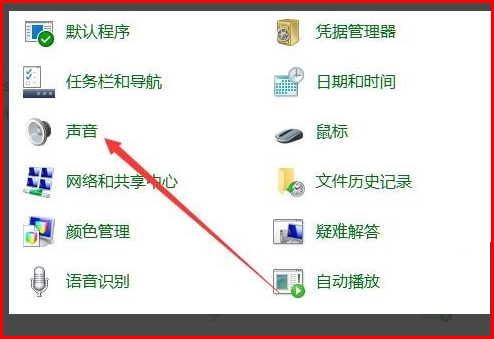 2.然后,Windows10的控制面板窗口将会打开。注意点击窗口中的“声音”图标。
2.然后,Windows10的控制面板窗口将会打开。注意点击窗口中的“声音”图标。
: 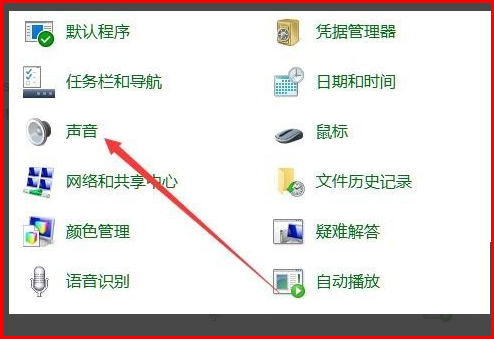 3.然后,请注意Windows10的声音窗口将会打开,然后单击窗口的扬声器图标。这时,注意要点击右下角的“属性”按钮。
3.然后,请注意Windows10的声音窗口将会打开,然后单击窗口的扬声器图标。这时,注意要点击右下角的“属性”按钮。
: 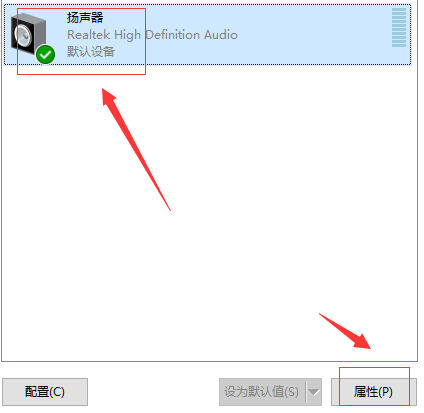 4.然后,在打开的声音属性窗口中,单击上面的“空间声音效果”选项卡。
4.然后,在打开的声音属性窗口中,单击上面的“空间声音效果”选项卡。
: 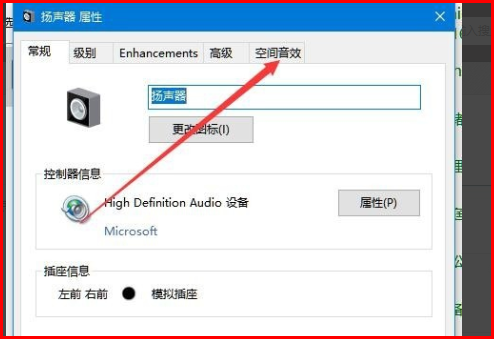 5.然后,在打开的空间音效窗口中,注意单击下拉菜单选择要应用的空间音效模式,然后从弹出菜单中选择“耳机的Windows Sonic菜单项”。
5.然后,在打开的空间音效窗口中,注意单击下拉菜单选择要应用的空间音效模式,然后从弹出菜单中选择“耳机的Windows Sonic菜单项”。
: 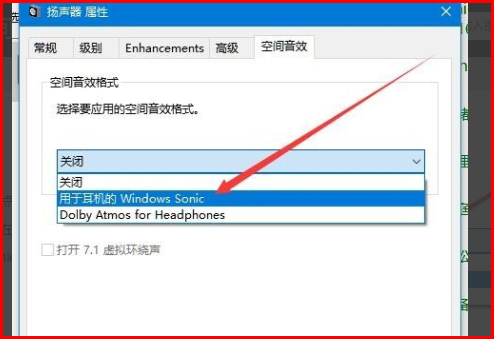 6.最后,此时会同时选中下面的“打开7.1虚拟环绕”项,然后单击确定按钮。
6.最后,此时会同时选中下面的“打开7.1虚拟环绕”项,然后单击确定按钮。
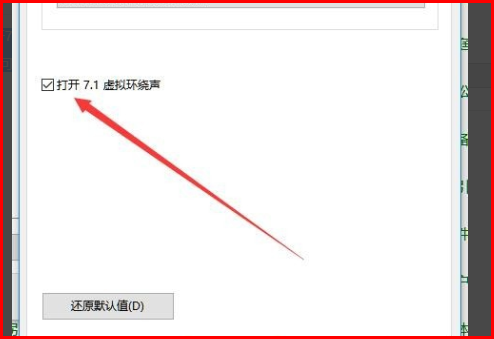 解决方案2:
解决方案2:
1.右键单击任务栏上的Windows图标并选择【Microsoft Powershell】。
2.逐一输入以下指令:
DISM/Online/Clean-up-Image/Check the health status and press Enter (the instruction can be copied);
Dism/Online/Clean-Image/Scan Health, and press Enter (the instruction can be copied);
dism/Online/清理-映像/恢复健康,按回车(指令可以复制);
Sfc /scannow,按回车键(指令可以复制);
3.重新启动计算机;
4.如果出现提示“某些文件无法修复”,请重复这些步骤几次。
解决方案3:
1.停止非核心程序运行(包括第三方杀毒和优化软件);
2.如果情况允许,卸载设备中的第三方杀毒、管家和优化软件;
3.同时按下【Windows Logo键R】,输入【msconfig】,按回车键;
4.点击服务,隐藏所有微软服务并全部禁用(如果您已启用指纹识别功能,请不要关闭相关服务);
5.启动任务管理器并单击“开始”选项卡以禁用所有启动项目;
6.重启设备。
免责声明:本站所有文章内容,图片,视频等均是来源于用户投稿和互联网及文摘转载整编而成,不代表本站观点,不承担相关法律责任。其著作权各归其原作者或其出版社所有。如发现本站有涉嫌抄袭侵权/违法违规的内容,侵犯到您的权益,请在线联系站长,一经查实,本站将立刻删除。
本文来自网络,若有侵权,请联系删除,如若转载,请注明出处:https://www.freetrip88.com/baike/372518.html
